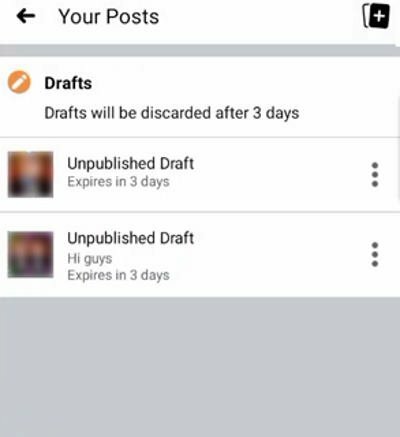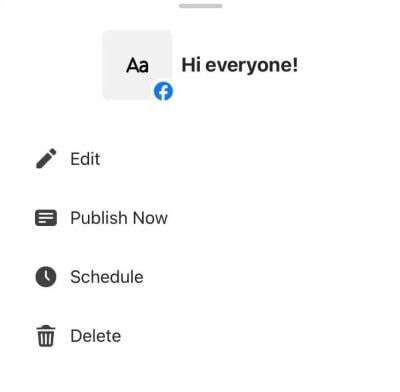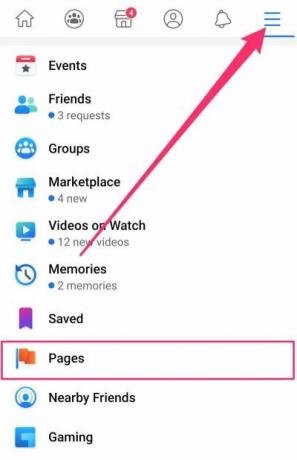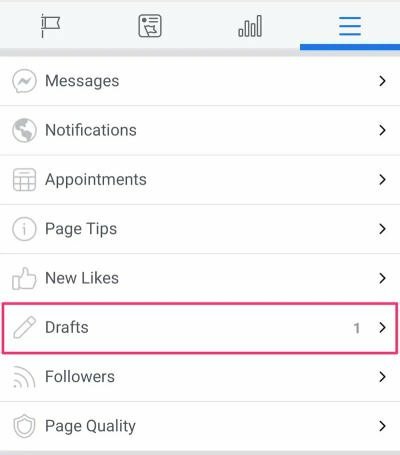Ведете бизнес страницу в фейсбуке профессионально или просто регулярно выкладываете свои посты для друзей – не лишним будет уметь использовать черновые варианты публикаций. Это просто, удобно, позволяет планировать посты и продумывать их заранее…..
Читайте — где в фейсбук находятся черновики публикации и как с ними работать
В личном профиле
В веб-версии фейсбука полноценной функции черновых набросков в личных профилях как таковой не существует. Однако мы смогли найти способ делать черновики с небольшим сроком действия:
- Начните создавать публикацию, кликнув по строке «Что у вас нового?»
- Напишите и отредактируйте текст, добавьте картинки или видео, если это требуется.
- Если вы не хотите размещать этот материал прямо сейчас, просто закройте окно публикации. Ничего не исчезнет, она просто будет храниться как черновая запись.
Важно: в таком случае добавленные материалы сохранятся в системе только до закрытия окна социальной сети. Если вы выйдете из фейсбука, все пропадет.
Как только вы захотите вернуться к публикации, снова кликните «Что нового» и продолжите работу с ней. Публиковать можно в любой момент.
Кстати — вы можете Запланировать все публикации на ФБ
На телефоне
Мобильное приложение в этом вопросе оказалось более функциональным. Здесь предусмотрено, как создавать черновики, но вот найти их на телефоне не так просто:
- Начните создавать пост как обычно, коснувшись строки «Что у вас нового».
- Коснитесь кнопки «X» или назад — выйдет сообщение о том, что публикация будет сохранена в черновиках, после чего об этом выйдет пуш-уведомление в верхней шторке.
- Коснитесь этого уведомления, откроется раздел со всеми сохраненными черновичками, которые вы делали за последние три дня. Вы можете отредактировать любой из них и опубликовать. Через три дня они автоматически удалятся.
- Чтобы удалить ненужные записи, коснитесь трех точек и выберите «Удалить».
- После закрытия приложения оно еще несколько раз будет напоминать о том, что у вас остались сохраненные публикации.
Внимание: обязательно включите уведомления для приложения фейсбук, иначе вы не сможете открыть данную функцию.
Другого способа, как найти сохраненный черновик в фейсбуке, мы в приложении не обнаружили 

Совет: если планируете сделать пост для фейсбука с большим сложным текстом, делайте это в отдельном текстовом файле или в заметках на мобильном, чтобы не потерять случайно свой труд.
На бизнес странице
Для страничек создано намного больше функций, позволяющих редактировать и планировать контент.
Чтобы создать черновик публикации для Страницы:
- Если вы находитесь в личном профиле, нажмите «Страницы» в меню слева.
- Откройте бизнес страницу.
- В столбце слева перейдите к разделу «Инструменты для публикации».
- Также в левом столбце, в блоке «Публикации» нажмите «Черновики».
- Здесь хранятся все ранее созданные заметки, которые можно редактировать и размещать в ленте.
- Вы можете искать посты по ключевым словам с помощью строки поиска.
- Если нужно изменить содержимое, откройте публикацию, затем нажмите кнопку «Редактировать».
- Выделяя отдельные элементы в списке галочками, вы можете управлять ими. Нажмите стрелку над списком «Действия», затем укажите, что необходимо сделать дальше: опубликовать прямо сейчас, запланировать на будущее, опубликовать с прошедшей датой или удалить.
- Чтобы создать новый черновой пост, нажмите «+Создать», сделайте пост как обычно, после чего нажмите «Сохранить как черновик».
Важно: доступ к разделу и его функциям есть только у администраторов и редакторов страницы.
Реклама
Черновик рекламы в фейсбук – это объявления, которые не были опубликованы.
- Перейдите в https://www.facebook.com/Adsmanager.
- Откройте раздел «Проверка и публикация».
- Вы увидите все созданные объявления, которые еще не были размещены.
- Проверьте этот список, удалите те элементы, которые не хотите публиковать.
- Нажмите кнопку «Опубликовать», чтобы разместить все оставшиеся материалы.
Создавая рекламную кампанию, вы также можете сделать черновой вариант. Для этого на любом этапе создания нажмите стрелку «Назад», тогда система задаст вопрос «Сохранять как черновик?» Соглашаемся с этим. Теперь во вкладке «Кампании», в разделе «Черновики» вы сможете изменить любую кампанию с помощью кнопки «карандашик», удалить (с помощью корзинки) или разместить в системе.
Download Article
Find your saved post draft quickly
Download Article
If you own or contribute to a Facebook Page, you can create drafts of posts before sharing them publicly. But once you create a draft, how can you go back to it to finish your work? It’s pretty easy to do so, but you’ll need to be using Facebook in a web browser on your computer. This wikiHow teaches you how to find and edit saved post drafts for your Facebook Page. Unfortunately, you can no longer create post drafts for personal Facebook accounts.[1]
Steps
-
1
Go to https://facebook.com and log into your account. You’ll need to use the desktop version of the site to find the link for publishing tools.
- There is no way to view or edit post drafts using Facebook on a phone or tablet.
-
2
Click the Pages menu. It’s in the left panel.
Advertisement
-
3
Select your Page. This opens your Facebook Page.
-
4
Click Publishing Tools. It’s in the left panel toward the bottom.
-
5
Click Drafts. It’s in the left panel under the «Posts» header. You will find all of your saved drafts here.
- To create a new draft, click +Create at the top-right corner.
-
6
Click a draft to view a preview of the post. This shows you how the post would look if you were to post it right away.
-
7
Click Edit to edit the draft. If you want to make more changes, click this button at the bottom of the preview window.
- If you want to post without editing the draft, click the down-arrow next to «Edit» and select Publish to publish now, or Schedule to choose an automatic posting date.
-
8
Save additional changes to the draft (optional). If you make more changes to your draft and want to save them without posting yet, here’s how you can do so:
- Click the button under «News Feed» and select Share Now.
- Click «Save.» This changes the «Share Now» button at the bottom to a «Save as Draft» button instead.
- Click the Save as Draft button to save your progress.
-
9
Share your post (optional). When you no longer need to make edits, you can share the post on your Page’s news feed. Here’s how:
- If you want to share the post right now, make sure Share Now is selected in the menu below «News Feed.» If you see something else there, click the button and select Now from the list. Then, click Share Now at the bottom to share your post.
- If you want to schedule the post for a later date (or backdate it to a previous date), select Schedule or Backdate, select a date, and then click Schedule or Backdate to confirm.
Advertisement
Ask a Question
200 characters left
Include your email address to get a message when this question is answered.
Submit
Advertisement
Thanks for submitting a tip for review!
About This Article
Article SummaryX
1. Go to your Facebook Page on a computer.
2. Click Publishing Tools.
3. Click Drafts.
Did this summary help you?
Thanks to all authors for creating a page that has been read 427,679 times.
Is this article up to date?

Вы когда-нибудь тратили время на создание поста в Facebook, решили подождать, прежде чем публиковать его, а затем не могли найти черновик, который, как вы думали, сохранили? Найти черновики ваших сообщений на Facebook непросто, но мы здесь, чтобы помочь.
Мы объясним, как работают черновики Facebook, где их найти и как опубликовать сохраненный черновик, когда вы будете готовы.
О черновиках Facebook
Существует разница между черновиками, которые вы сохраняете для бизнес-страницы Facebook, и для своего личного профиля Facebook.
На момент написания этой статьи вы можете найти только все сохраненные черновики для страницы Facebook. После этого вы можете редактировать, публиковать или удалять черновик. Мы объясним, как это сделать ниже.
В вашем личном профиле Facebook вы, вероятно, увидите возможность сохранить сообщение как черновик, если вы не опубликуете его сразу. Тем не менее, нет централизованного хранилища для этих черновиков, как для страницы Facebook.
Имея все это в виду, давайте начнем с того, как найти черновики на Facebook для вашего личного профиля.
Найдите черновики Facebook для вашего личного профиля
Когда вы создаете сообщение и закрываете его перед публикацией, вы должны увидеть возможность сохранить черновик, как показано ниже.
Чтобы вернуться к этому черновику, просто снова откройте Facebook и выберите поле «Что у вас на уме» в ленте новостей, где вы обычно начинаете составлять сообщение. Вы увидите этот «черновик», который вы сохранили в ящике, ожидающий публикации. Чтобы опубликовать его, нажмите «Опубликовать».
Это работает одинаково независимо от того, используете ли вы Facebook в Интернете или в мобильном приложении, но есть несколько предостережений в этом черновом процессе.
- Если вы сохраните черновик Facebook на одном устройстве, он не будет синхронизироваться с приложением на других ваших устройствах или в Интернете. Ниже вы можете увидеть сохраненный черновик в Интернете и другой, сохраненный в приложении Facebook на iPhone.
- Сохраненный черновик останется только до тех пор, пока вы не создадите новую публикацию. Это означает, что если вы видите черновик и редактируете или перезапускаете его, исходный черновик, который вы сохранили, исчезает навсегда.
- Как упоминалось ранее, для личных черновиков в Facebook нет центрального места. Если вы хотите сохранить черновик, но тем временем опубликовать другую публикацию, в настоящее время это невозможно.
Найти черновики Facebook для страницы в Интернете
Черновики, которые вы сохраняете для страницы Facebook, которой вы управляете, работают совсем по-другому. У вас есть центральное место со всеми вашими черновиками, сколько бы их у вас ни было. Затем вы можете публиковать, редактировать или удалять сохраненные черновики.
Примечание. Сюда не входят групповые страницы, только бизнес-страницы Facebook.
Чтобы найти черновики, перейдите на свою страницу в Facebook.
- На главном экране Facebook выберите Страницы слева.
- Выберите страницу, если у вас их несколько.
- Затем вы будете перенаправлены в Meta Business Suite и должны увидеть свою страницу в центре. Слева разверните раздел Meta Business Suite и выберите Инструменты публикации.
- В верхней части следующего экрана выберите Черновики. Затем вы увидите список всех сохраненных черновиков.
Кроме того, вы можете перейти непосредственно на сайт Meta Business Suite.
- Выберите свою страницу в левом верхнем углу, если у вас их несколько.
- Вы можете увидеть раздел на своей странице для напоминаний со списком сохраненных в настоящее время черновиков сообщений. Вы можете выбрать черновик здесь, чтобы работать над ним. Если вы не видите этот раздел, перейдите к следующему шагу.
- Выберите «Сообщения и истории» слева.
- Выберите вкладку «Черновики» в верхней части следующей страницы. Затем вы увидите список сохраненных черновиков.
Просмотр и редактирование черновика
Чтобы просмотреть и внести изменения в черновик, выберите его, чтобы открыть. Внесите изменения в текстовое поле в левом столбце. Вы можете просмотреть предварительный просмотр сообщения полностью справа.
Когда вы закончите, выполните одно из следующих действий:
- Выберите Сохранить, чтобы сохранить изменения, внесенные в черновик.
- Используйте стрелку рядом с кнопкой «Сохранить» и выберите «Опубликовать сейчас» или «Запланировать публикацию».
- Выберите Отмена, чтобы отменить изменения.
Опубликовать, запланировать или удалить черновик
Если вы хотите быстро опубликовать, запланировать или удалить черновик, не просматривая его, наведите курсор на черновик в списке и выберите три точки. Затем выберите один из вариантов.
Создать новый черновик
Вы также можете создать новую публикацию и сохранить ее как черновик из этого места в Интернете. Выберите Создать публикацию в правом верхнем углу.
Составьте свой пост с левой стороны и добавьте фото или видео, если хотите. Когда вы закончите, выберите «Сохранить как черновик», а затем выберите «Сохранить».
Найти черновики Facebook для страницы в мобильном приложении
Если вы предпочитаете управлять черновиками своей страницы Facebook на своем мобильном устройстве, это можно сделать в приложении Meta Business Suite.
Откройте приложение и выберите вкладку «Сообщения». В левом верхнем углу коснитесь раскрывающегося списка «Опубликовано» и выберите «Черновики». Затем вы увидите список всех сохраненных вами черновиков сообщений.
Чтобы просмотреть и отредактировать черновик, выберите его. Внесите изменения и нажмите «Далее». Затем вы можете выбрать «Опубликовать сейчас», «Запланировать на потом» или «Сохранить как черновик». Коснитесь Сохранить.
Чтобы быстро опубликовать, запланировать или удалить черновик, коснитесь трех точек справа и выберите вариант.
Чтобы создать и сохранить новый черновик, коснитесь знака «плюс» внизу и выберите «Опубликовать» или выберите «Создать» вверху. Составьте свой пост и добавьте любые другие элементы, которые вам нравятся. Выберите «Сохранить как черновик», а затем нажмите «Сохранить как черновик» вверху.
Если у вас нет приложения Meta Business Suite, вы можете бесплатно загрузить его на Android и iOS, чтобы управлять своей страницей в Facebook, а также планировать публикации в подключенной учетной записи Instagram.
Будете ли вы использовать черновики на Facebook?
Хотя для Facebook было бы неплохо сохранить несколько черновиков сообщений для личных учетных записей, вы можете, по крайней мере, просмотреть, отредактировать и поделиться своим последним сохраненным. Для страниц Facebook вы можете создавать множество черновиков и публиковать или планировать их по своему усмотрению.
Теперь, когда вы знаете, как найти черновики на Facebook, посмотрите, как отключить комментарии к публикации или как закрепить публикацию на Facebook.
Related post
Мы живем в мире социальных сетей, где каждую секунду публикуются миллионы сообщений. Бесчисленное количество пользователей делятся своим опытом, фотографиями, сообщениями и т. д. в своем приложении Facebook. Однако во многих случаях вы можете захотеть загрузить фотографию, статус или публикацию, но вам придется остановиться на полпути. Это может быть связано с прерванным интернет-соединением или с прибытием автобуса, которого вы ждете. В таких случаях Facebook сохраняет публикацию, которую вы можете найти позже в разделе черновиков приложения.
Приложение Facebook имеет дополнительное преимущество, поскольку оно сохраняет все черновики, которые вы не смогли опубликовать. Поскольку пользователи хотят, чтобы их стены оставались активными, важно, чтобы вы также знали, где вы получаете доступ к своим черновикам, чтобы вам не приходилось писать сообщение снова. Это экономит время и очень эффективно, если вы делаете несколько постов в день.
Содержание страницы
-
Как найти черновики в приложении Facebook
- Найти черновики в приложении Facebook для Android
- Найти черновики в приложении Facebook iPhone
- Найти черновики для страницы Facebook
- Вывод
Как найти черновики в приложении Facebook
После того, как вы напечатаете длинный пост, его потеря может быть очень неприятной, особенно если вы почти закончили с постом. Но хорошая новость заключается в том, что Facebook автоматически сохраняет все неопубликованные черновики, к которым вы можете легко получить доступ позже.
У нас также есть отдельное видео, объясняющее весь процесс поиска сохраненных черновиков в приложении Facebook. Вы можете посмотреть его для справки или прочитать статью ниже для более подробной информации.
Объявления
Найти черновики в приложении Facebook для Android
Для приложения Android довольно легко сохранить несколько черновиков в приложении Facebook. Это может пригодиться, когда вам нужно опубликовать несколько сообщений, чтобы вы могли подготовить их заранее и опубликовать, когда придет время.
Шаги, чтобы найти черновик на Facebook Android:
Сначала откройте приложение Facebook и перейдите к своей временной шкале/стене.
Здесь нажмите на сообщение о статусе и введите свой пост.
Объявления
После того, как вы отмените публикацию, вам будет предложено сохранить черновик или удалить публикацию. Нажмите на опцию «Сохранить как черновик».
Вы получите уведомление о том, что ваш черновик успешно сохранен.
Объявления
Щелчок по уведомлению также позволит вам увидеть различные черновики, которые вы сохранили ранее.
Вы можете щелкнуть любой из них, отредактировать или изменить и опубликовать его из приложения.
Обратите внимание, что черновики остаются в приложении не более 3 дней. Поэтому не забудьте использовать их до истечения трехдневного срока.
Найти черновики в приложении Facebook iPhone
Для пользователей iPhone процесс восстановления черновиков йору довольно прост. Однако ваш iPhone будет хранить только последний черновик. Кроме того, приложение также сохраняет черновики для конкретных групп, что может помочь вам легко публиковать сообщения в нескольких захватах.
Шаги, чтобы найти черновик на Facebook iPhone:
Откройте приложение Facebook на своем iPhone и перейдите к своей стене / управлению.
Здесь нажмите на статус, чтобы ввести что-нибудь. Если у вас есть какие-либо черновики, сохраненные здесь, они автоматически появятся.
Как только вы будете довольны черновиком, вы также можете опубликовать его.
Процесс одинаков для любой конкретной страницы или конкретной группы черновиков. Просто зайдите в группу/страницу, где вы сохранили черновик, и нажмите кнопку публикации, черновик появится автоматически.
Найти черновики для страницы Facebook
Многие пользователи ведут страницы Facebook, где они делятся мультимедийным и развлекательным контентом для миллионов пользователей приложения. Публикация на таких страницах может отнимать много времени, поэтому лучше формировать черновики и размещать их по одному в свободное время.
Шаги, чтобы найти черновики для страницы Facebook:
Откройте свое приложение Facebook и перейдите в раздел «Страница» в главном меню.
Здесь выберите страницу, для которой вы хотите видеть черновики.
Перейдите в раздел черновиков, здесь вы можете найти все сохраненные черновики.
Вы можете удалить, изменить или опубликовать эти черновики. Вы также можете добавить новые черновики для будущего использования.
Вывод
На этом мы подошли к концу этого руководства о том, как найти черновики в приложении Facebook. Обратите внимание, что если у вас есть страница FB, вы можете найти черновики для конкретной страницы только в разделе «Страница». Для черновиков вашего личного профиля вы можете следовать приведенным выше инструкциям для конкретного устройства.
В основном, Черновики в Фейсбуке доступны в бизнес-профилях. Пользователь может работать со страницей, заранее планируя контент.
Оглавление
- Что такое Черновик в Фейсбуке
- Как запланировать публикации в Facebook
- Как посмотреть добавленные Черновики
- Создать заметку в рекламе Facebook
- Как удалить Черновики из Фейсбука
Что такое Черновик в Фейсбуке
В социальной сети есть два способа, как заранее подготовить публикацию – воспользоваться Черновиками или заранее сделать пост к размещению. Для работы с личного профиля, пользователь должен работать только с мобильной версии. В компьютерной отсутствует сохранение неопубликованных данных.
Чтобы создать с личной страницы в Фейсбуке «Черновики» в публикациях:
- Открыть приложение – перейти к добавлению новой записи.
- Нажать сверху кнопку: «Назад» – появится выпадающее меню: «Сохранить как черновик».
- После добавления, в строке уведомлений: «Вы добавили новый черновик в Facebook».
Особенность работы функции в персональных профилях в том, что пользователь должен дать разрешение на все уведомления. Параметр можно настроить через настройки смартфона.
С бизнес-страниц размещение и управление черновиками проще – нужно перейти в раздел: «Инструменты» и выбрать ранее сохраненные материалы. Автор может редактировать данные, переписывать, удалять и добавлять новые. Срок хранения для личных профилей – 3 дня, для бизнес – остаются в постоянных заметках.
Как запланировать публикации в Facebook
В бизнес-профиле можно заранее добавить пост и выбрать время, когда он появится в общем доступе. Планирование записей необходимо владельцам блогов, групп и страниц, которые подобрали определенное время для размещения публикаций.
Установить таймер для постов:
- Перейти по ссылке: www.facebook.com/stacyallenblog/publishing_tools/
- Нажать по кнопке: «Создать публикацию» – добавить текстовое описание и медиаконтент (при необходимости).
- Выбрать снизу: «Лента новостей» – Запланировать.
- Указать дату и время, когда запись станет доступна для подписчиков и друзей профиля.
Владельцу не нужно следить за действиями системы: Facebook автоматически разместит по указанному времени. Все запланированные публикации можно посмотреть через «Инструменты».
В том же разделе можно управлять записями, нажав возле них по пустому полю. Появится галочка, а сбоку – предпросмотр загруженных материалов. С помощью кнопки: «Действия», пользователь получает доступ к редактированию материалов, изменения графика и продвижению.
Как посмотреть добавленные Черновики
С мобильной версии, чтобы найти «Черновик» публикации в Фейсбуке, пользователю нужно создать новую запись и перейти по уведомлению. Появится список неопубликованных и дополнительно меню, где можно удалить выбранный контент.
Инструкция, как убрать ненужные записи:
- Зайти в Facebook – создать публикацию.
- Кнопка «Назад» – Сохранить, как черновик.
- Появится сверху уведомление: «Вы сохранили».
- Перейти по оповещению.
Для бизнес-страниц проще: владельцу нужно перейти в «Инструменты» и пролистать доступные разделы. Среди них есть: «Черновики» и «Запланированные публикации». Если автор хочет отредактировать или опубликовать материал – нажать по записи, перейти в окно создания нового поста.
К ранее созданной записи можно добавлять новые картинки, видео. Планируя продвижение с черновиком, нужно заполнить графы, которые касаются оплаты рекламы, аудитории. Запись будет добавлена на новую дату, вне зависимости от первоначальной.
Создание шаблонов и черновых вариантов также есть для рекламных предложений. Пользователь добавляет созданную промоакцию, но не указывает продвижение сразу.
Черновиками в рекламе Фейсбука считаются все неопубликованные объявленя. Например, если пользователь добавил основную информацию, но не смог оплатить или подключить финансовые инструменты. Все данные сохранены в Ads Manager, откуда их можно заново редактировать и поставить на продвижение.
Просмотр неопубликованной рекламы:
- Зайти в Ads Manager – посмотреть последние записи, которые не были запущены.
- Сбоку указан статус: «В черновиках».
Недавно открытая промоакция будет активной и её редактирование можно сбросить, чтобы перейти к следующей. В верхней части страницы находится кнопка: «Убрать черновик».
Чтобы редактировать, нужно установить галочку напротив выбранной рекламной кампании или отдельного объявления. Сверху появится активная панель инструментов: «Редактировать», «Дублировать» и «Удалить». Доступно выделение всех объявлений, нажав по групповому значку, рядом с наименованием категорий.
Как удалить Черновики из Фейсбука
Из личного профиля, чтобы убрать сохраненные записи, нужно вернуться к «Уведомления» и перейти в общий список.
- Открыть все добавленные «Черновики».
- Выбрать пост – нажать рядом три точки.
- В выпадающем меню: «Удалить».
Восстановить утерянные публикации не получится. Также, как и вернуть после трех дней. Черновики автоматически удаляются в таких случаях:
- автор пропустил время размещения, указанное в Facebook;
- были удалена данные приложения;
- социальная сеть была удалена со смартфона.
Через компьютерную версию просмотреть или восстановить не получится. Все добавленные работы – временные и хранятся до перезагрузки страницы.
Из бизнес-аккаунта и в рекламной кабинете для удаления нужно выбрать пост, отметить его на удаление. В этих категориях публикации считаются постоянными, и система не очищает их автоматически. Поэтому редактирование доступно спустя несколько недель.